MacOS效率神技,巧用鼠标拖放功能,秒变大神
2023-10-26 300惯用 Mac 拖放,但每每身边同事看我的操作习惯,都大惊失色,感叹 Mac 还有这种操作,所以决定单独讲一篇 Mac 拖放。Mac的拖放几乎是全局的,比如你可以将图片文件从应用拖到 Finder,同样可以将文件从 Finder 拖至应用内,甚至从应用A拖拽至应用B。总之,基于 Finder 的文件拖拽,让系统和应用、应用和应用协同起来,大大提速。以下是一些示例。 应用->Finder
应用->Finder
1.微信->Finder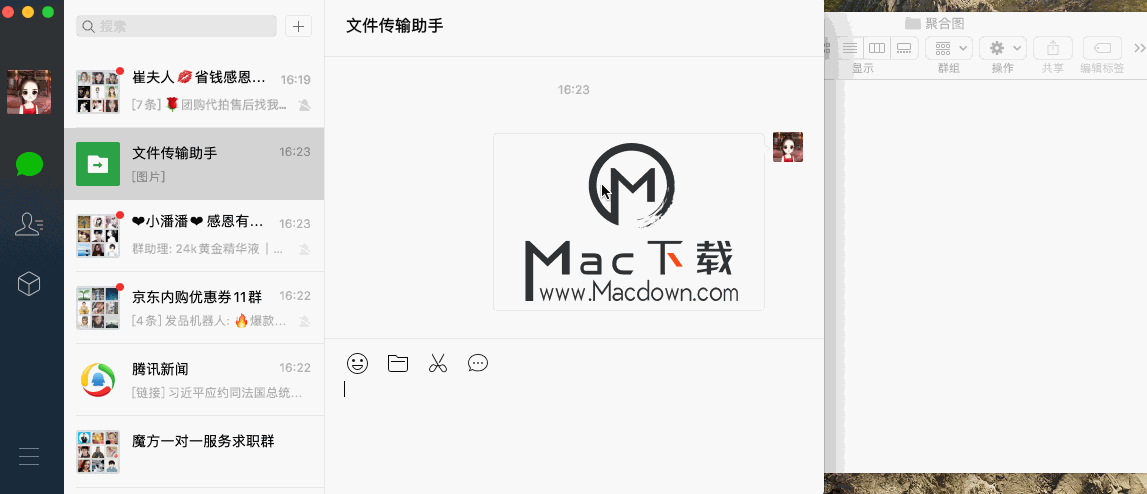 2.浏览器->Finder
2.浏览器->Finder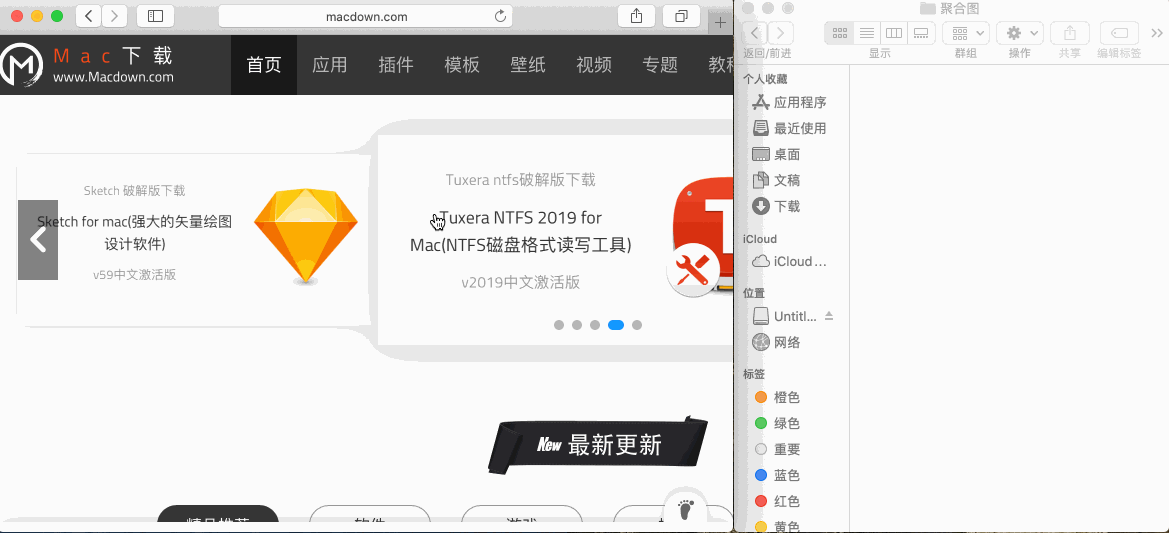 出于版权安全的考虑,以及前端技术的极速革新,部分网站已不再支持将图片拖拽至 Finder,但多数网站仍然支持。
出于版权安全的考虑,以及前端技术的极速革新,部分网站已不再支持将图片拖拽至 Finder,但多数网站仍然支持。
3.PDF->Finder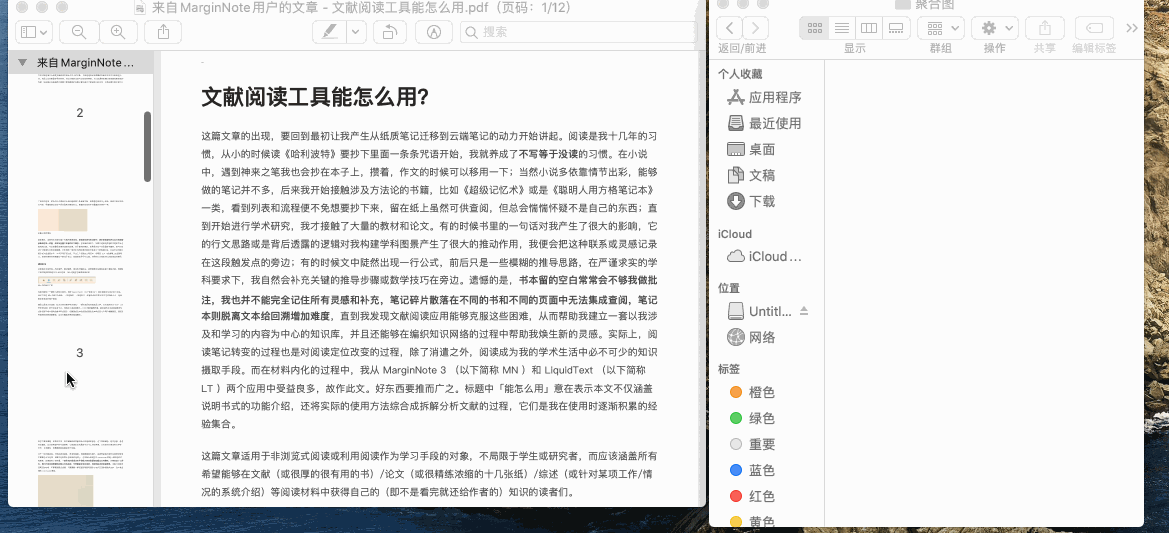 如果你只需要 PDF 20P中的1P,可以单独拖拽至Finder。
如果你只需要 PDF 20P中的1P,可以单独拖拽至Finder。
Finder->应用
1.Finder->微信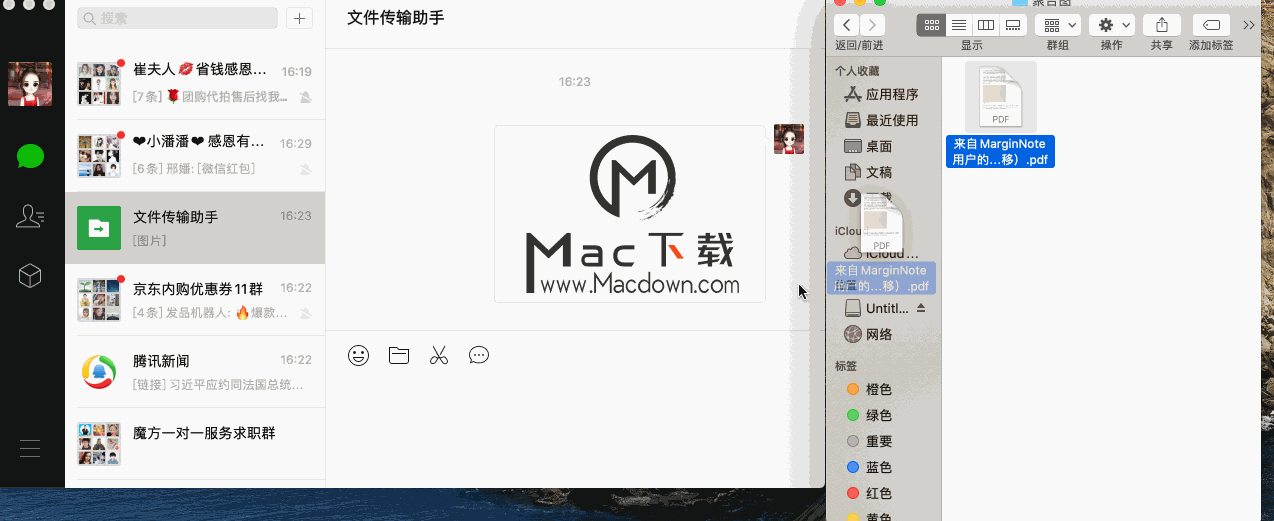 2.Finder->办公套件
2.Finder->办公套件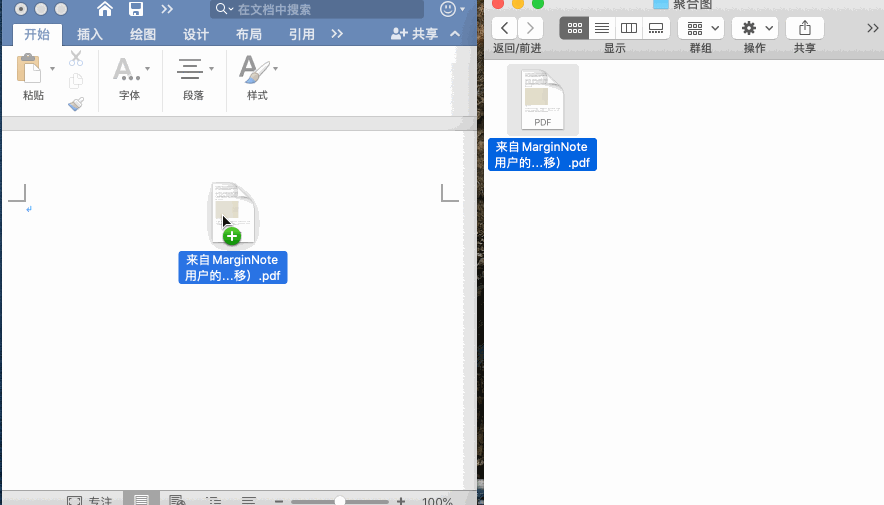 3.Finder->PDF
3.Finder->PDF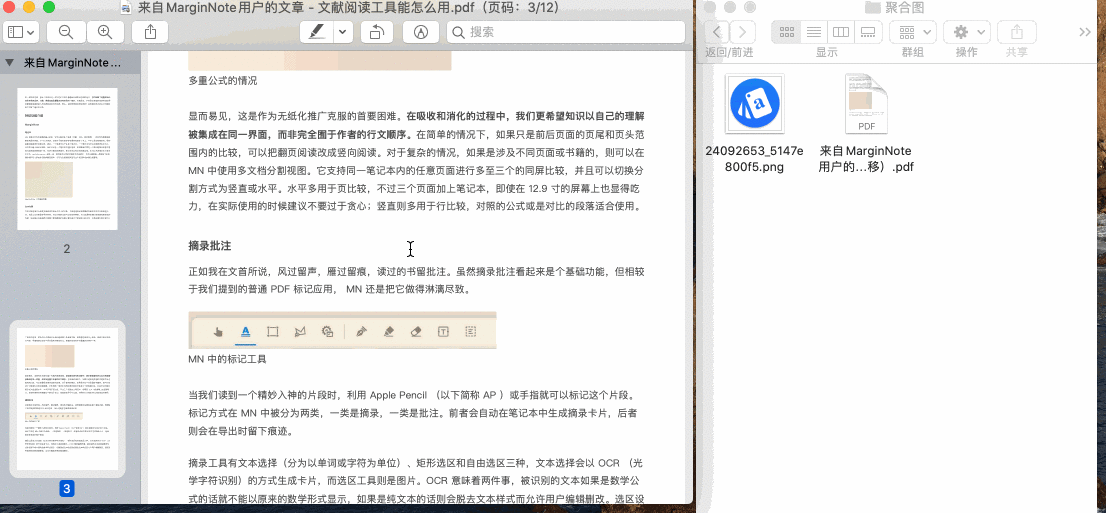 应用->应用
应用->应用
1.浏览器->微信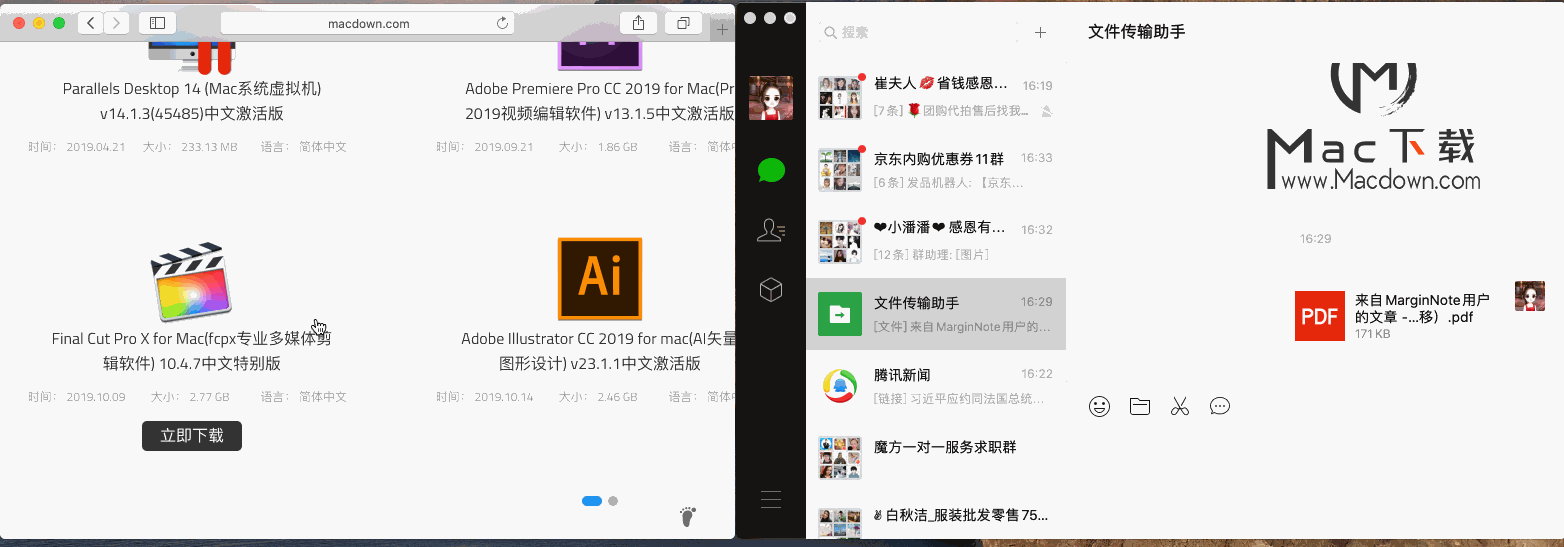 2.微信->办公套件
2.微信->办公套件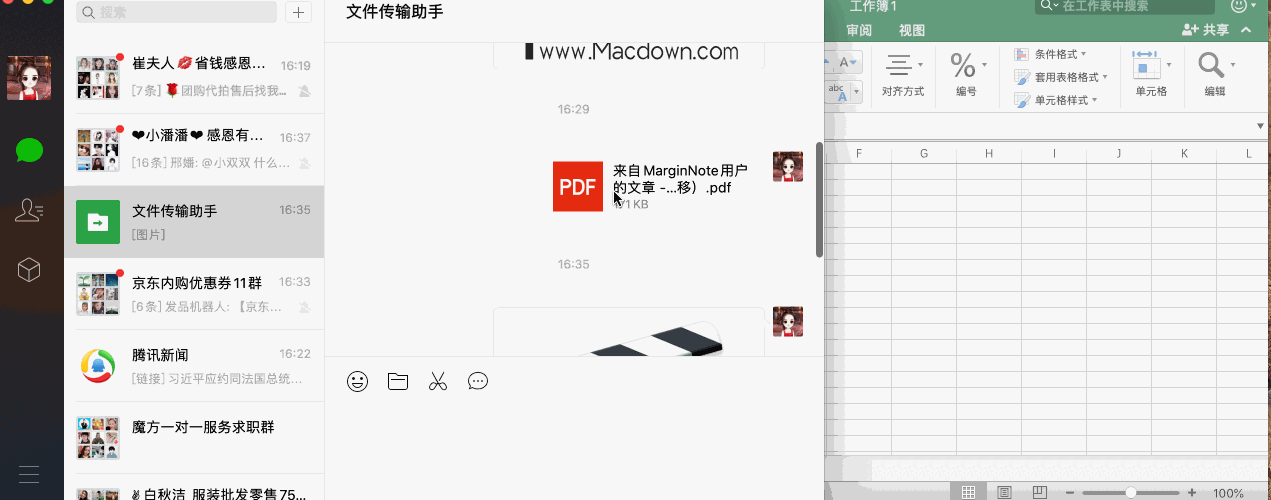 除了以上”应用->Finder,Finder->应用,应用->应用”几种拖放,Mac 还有其他很多地方支持此操作,比如文件拖拽至垃圾桶、应用拖拽至Docker、文件拖拽至 Docker 上应用图标即可打开……
除了以上”应用->Finder,Finder->应用,应用->应用”几种拖放,Mac 还有其他很多地方支持此操作,比如文件拖拽至垃圾桶、应用拖拽至Docker、文件拖拽至 Docker 上应用图标即可打开……
使用拖拽,还是复制粘贴,或是通过各个应用的菜单完成操作,都没什么问题,如果你知道了 MacOS 的一项新能力,不妨试试。
相关资讯
查看更多-

微信送礼功能引爆电商圈,淘宝抖音美团等巨头纷纷入局能否分一杯羹?
-

微信“礼物”功能引爆电商新赛道,能否重塑电商格局?
-

微信礼物功能点燃电商新战火,能否成为重塑市场格局的关键?
-

微信礼物功能引领电商新潮流,能否成为电商领域新变量?
-

苹果 iOS / iPad OS 18.3 正式版发布,加入视觉识别功能和通知摘要改进
-

苹果AI功能遇冷:三成iPhone用户拒绝升级iOS 18
-

排名第一的倒数日APP 4.0版重磅发布!2大超实用新功能
-

iOS 18.3下周上线:苹果禁用了一项AI功能
-

微软Copilot“深度思考”功能免费开放,你的AI助手再升级!
-

电商“送礼”功能上线,低价竞争时代真的要落幕了吗?
最新资讯
查看更多-

- 苹果 2025 款 iPhone SE 4 机模上手展示:刘海屏 + 后置单摄
- 2025-01-27 125
-

- iPhone 17 Air厚度对比图出炉:有史以来最薄的iPhone
- 2025-01-27 194
-

- 白嫖苹果机会来了:iCloud+免费试用6个月 新用户人人可领
- 2025-01-27 141
-

- 古尔曼称苹果 2025 年 3/4 月发布青春版妙控键盘,提升 iPad Air 生产力
- 2025-01-25 159
-

热门应用
查看更多-

- 快听小说 3.2.4
- 新闻阅读 | 83.4 MB
-

- 360漫画破解版全部免费看 1.0.0
- 漫画 | 222.73 MB
-

- 社团学姐在线观看下拉式漫画免费 1.0.0
- 漫画 | 222.73 MB
-

- 樱花漫画免费漫画在线入口页面 1.0.0
- 漫画 | 222.73 MB
-

- 亲子餐厅免费阅读 1.0.0
- 漫画 | 222.73 MB
-
 下载
下载
湘ICP备19005331号-4copyright?2018-2025
guofenkong.com 版权所有
果粉控是专业苹果设备信息查询平台
提供最新的IOS系统固件下载
相关APP应用及游戏下载,绿色无毒,下载速度快。
联系邮箱:guofenkong@163.com